Wenn Sie noch nichts davon gehört haben RetroArch Bis dahin empfehlen wir Ihnen, es kennenzulernen, wenn Sie in den 90er Jahren gerne alle klassischen Spiele auf Spielekonsolen wie dem Nintendo 64, Sega Dreamcast, Sega Mega Drive/Genesis, Sony PlayStation, Super-NES und viele mehr. In diesem Ratgeber zeigen wir Ihnen So richten Sie Retroarch auf Ihrem Windows-PC oder Laptop ein.
Make sure you pair up RetroArch with some USA IPTV bei Strong IPTV.
Was Retorarch tut, ist, dass Sie Ihren Windows-Laptop oder -PC in ein vollwertiges Retro-Gaming-System verwandeln können, indem Sie einen Emulator für jede vergangene Konsole verwenden, die Sie sich vorstellen können, um die 70er, 80er, 90er und sogar zu bringen 2000er Jahre zurück zum Leben mit Spielen wie Mario 64, Goldeneye, Alex das Kind, Sonic the Hedgehog, Veränderte Bestien, und mehr klassische Retro-Spiele.
Sie benötigen einen Controller für die Verwendung mit RetroArch, bei dem es sich um einen Spielekonsolen-Controller/Joypad wie z Xbox 360, Xbox Eins, Xbox-Serie S, Playstation 3, 4, 5 Controller. Du kannst aber auch Verwenden Sie einen beliebigen Bluetooth-Controller sogar die von amazon oder was du vielleicht schon besitzt. Sie können auch einen kabelgebundenen Controller verwenden auch wie die Xbox 360 Einsen.
Ok, jetzt haben Sie einen Controller bereit. Beginnen wir.
So laden Sie RetroArch unter Windows herunter
Um Retroarch auf Ihren Windows-PC herunterzuladen, ist ein einfacher Schritt, gehen Sie einfach zu RetroArch-Download-Seite und wählen Sie den Download je nach Windows-Version und Systemtyp aus. Sie können wählen aus 64bit oder 32bit je nachdem was dein System ist.
Bitte beachten: Wenn Sie sich nicht sicher sind, welches Bit Ihr System aus 32 Bit und 64 Bit hat, können Sie drück deine Windows-Taste und Suche nach „Über diesen PC“ dann öffne das Fenster und du siehst die Systemversion unter Systemtyp. (Siehe Bild unten)
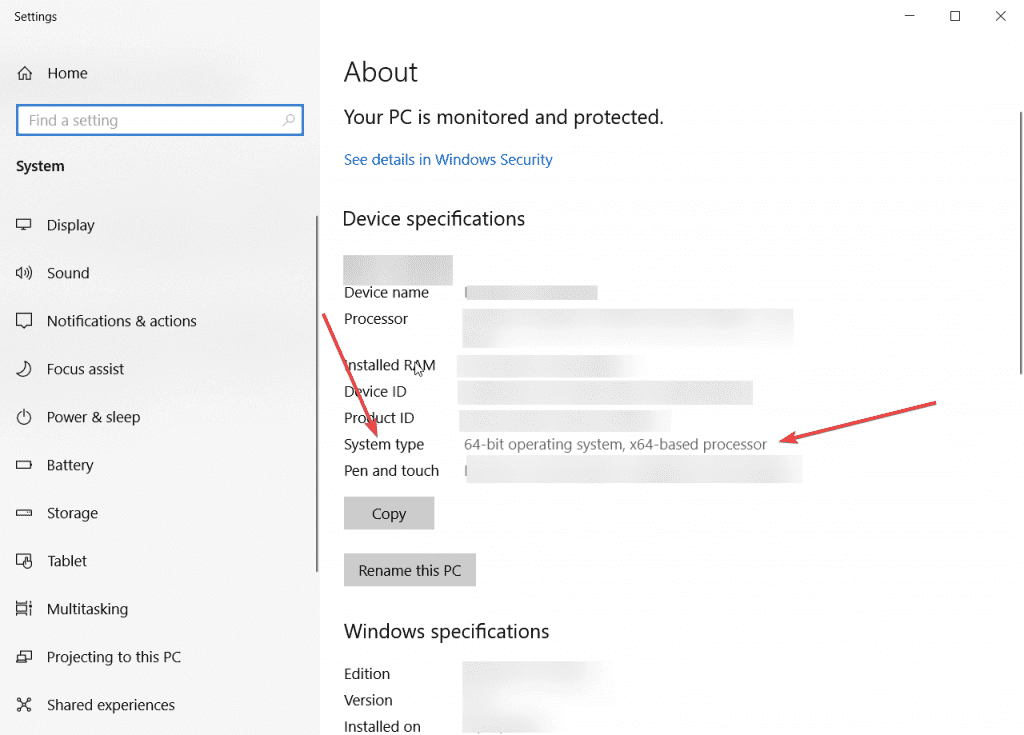
Wenn Sie Ihren Systemtyp festgelegt haben, dann einfach auf Installer klicken auf der RetroArch-Seite, also wählen wir 64bit
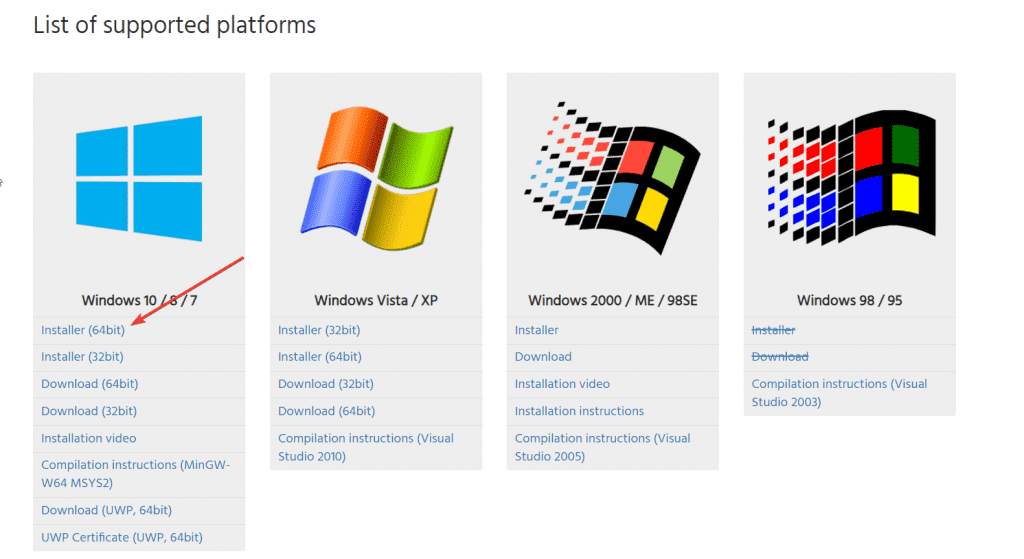
Wenn Anzeigen erscheinen, klicken Sie auf Schließen und Ihr Download wird gestartet. Es handelt sich um eine ungefähr 164 MB große Datei, sodass der Download einige Minuten dauert.

Sobald der Download abgeschlossen ist, können Sie auf Öffnen klicken und mit der Installation von RetroArch beginnen. Möglicherweise sehen Sie ein blaues Popup-Fenster, das besagt, dass Windows Ihren PC geschützt hat, klicken Sie einfach auf Mehr Info dann Renn weg, siehe Bilder unten.
Besuche die best IPTV players and apps for all xbox models
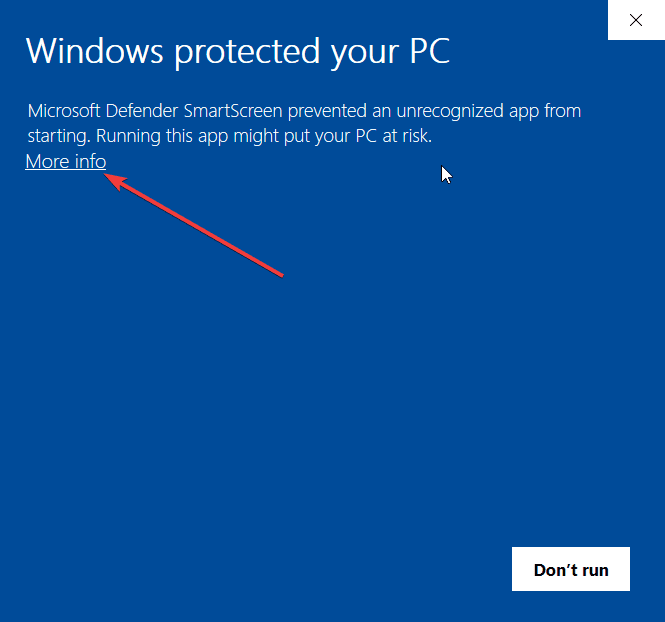
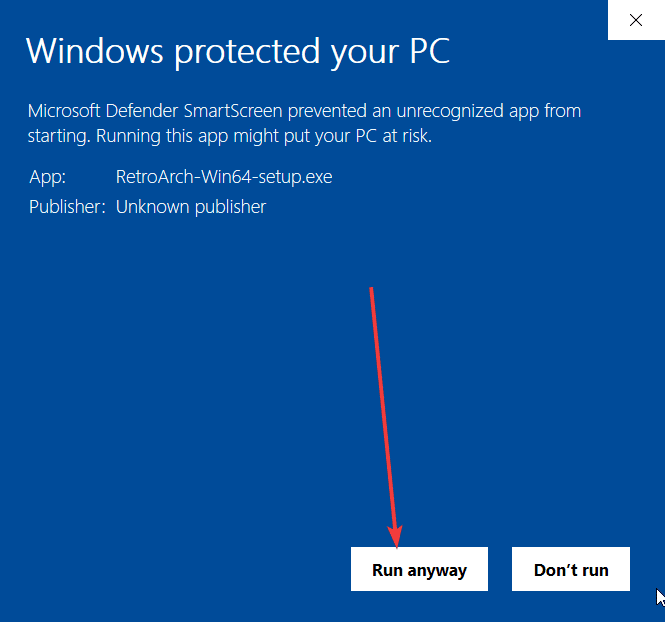
Sie können nun den Installationsprozess wie jedes andere von Ihnen installierte Programm ausführen und Stellen Sie sicher, dass Sie DirectX-Laufzeit ankreuzen wenn Sie die Option auch sehen. Der Installationsvorgang dauert etwa 2 Minuten und zeigt möglicherweise ein Popup-Fenster zur Installation von DirectX an, also stellen Sie sicher, dass Sie akzeptieren und auf Weiter klicken.
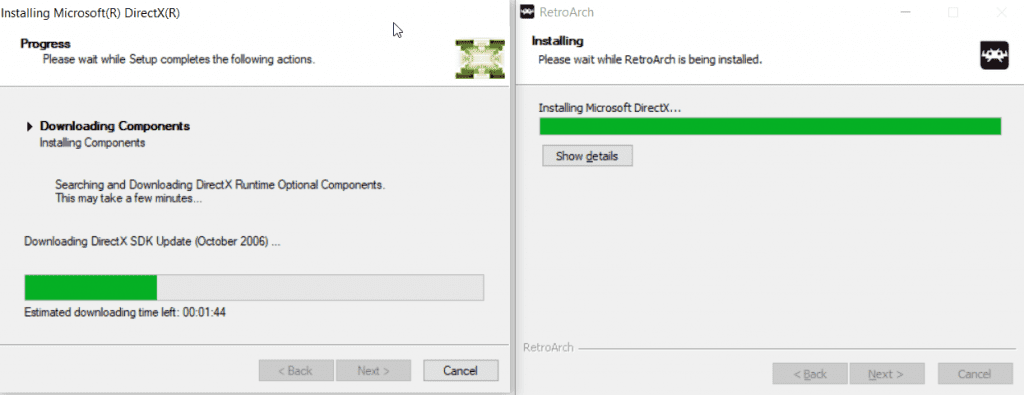
Sobald alles fertig ist, klicken Sie einfach auf Fertig stellen und jetzt haben Sie RetroArch heruntergeladen und auf Ihrem PC oder Laptop installiert spielen sie süße Retro-Spiele.
Sehen How To Watch Latino Channels On Firestick
So konfigurieren Sie RetroArch auf Ihrem Windows-PC
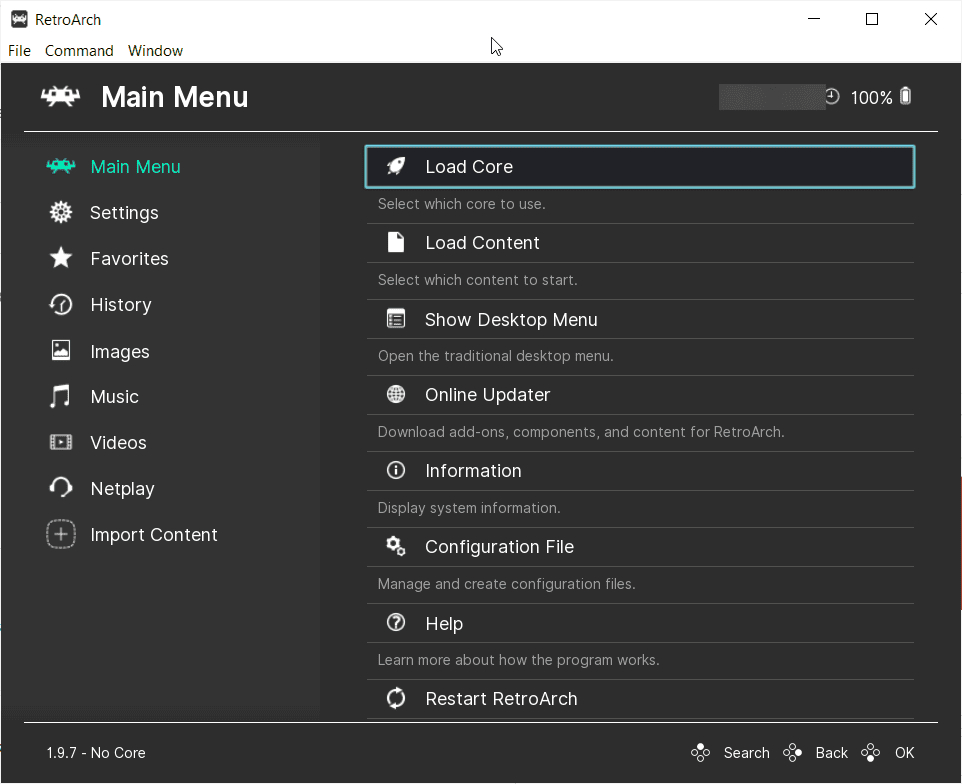
Jetzt möchten Sie zuerst Ihren Controller mit RetroArch einrichten, also folgen Sie den untenstehenden Anweisungen
Einrichten des Controllers auf RetroArch
Sie werden wollen gehe im linken Menü nach unten an Einstellungen und dann zu Eingang
Bitte beachten: Sie können es viel einfacher finden, Ihre hoch, Nieder, Rechts, links, Rücktaste auf Ihrer Tastatur, um im Menüsystem von RetroArch zu navigieren, wenn Sie feststellen, dass Ihre Maus Probleme in Retroarch hat.
Wnat to know where to download ROMs from then check our article on Rom Hustler – Roms For GBA, SNES, NDS, PSX & More
Gehen Sie nun hinunter zu Port 1-Steuerungen Konfigurieren Sie dann die Schaltflächen mit Ihrem Controller, indem Sie auf die Schaltfläche klicken und dann auf dem Controller auf die entsprechende Schaltfläche klicken. Dadurch werden alle Schaltflächen auf dem Controller mit RetroArch verknüpft.
Wenn Sie fertig sind, klicken Sie auf Controller-Profil speichern und das ist alles, was Sie tun müssen, um Ihren Controller mit Retroarch einzurichten.
Jetzt können Sie den Controller verwenden, um im RetroArch-Menü zu navigieren. Gehen Sie also zurück zum Hauptmenü auf der linken Menüleiste, da es Zeit zum Einrichten der RetroArch-Kerne (Emulatoren).
So laden Sie RetroArch-Kerne (Emulatoren) herunter
In diesem Schritt fügen Sie alle RetroArch-Kerne hinzu (oder Sie können sie Emulatoren nennen), aber es sind alle alten Retro-Konsolen, die Sie zu RetroArch hinzufügen möchten.
Um zu beginnen, müssen Sie auf "Online-Updater” um sicherzustellen, dass Sie die neueste Version herunterladen RetroArch-Kerne.
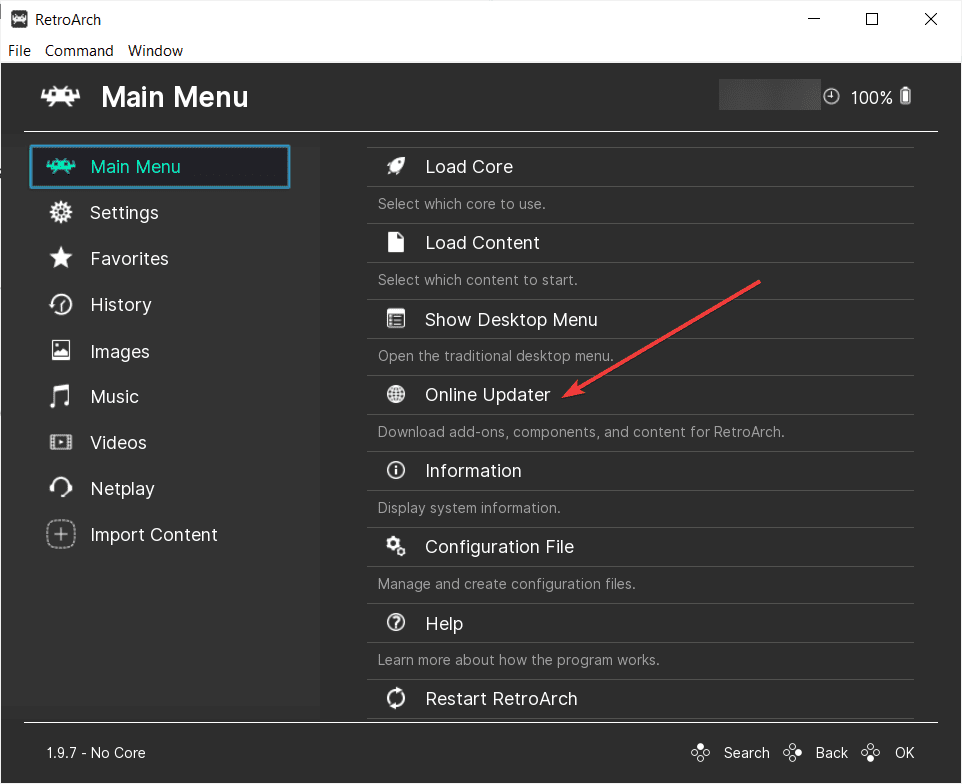
Sie müssen nun auf das erste Element namens „Core-Downloader“ und dann werden alle RetroArch-Kerne (Emulatoren) angezeigt. Suchen Sie also die Konsolen, die Sie in RetroArch installieren möchten. Wir empfehlen, viele hinzuzufügen, da Sie so nicht hierher zurückkehren müssen, um weitere hinzuzufügen.
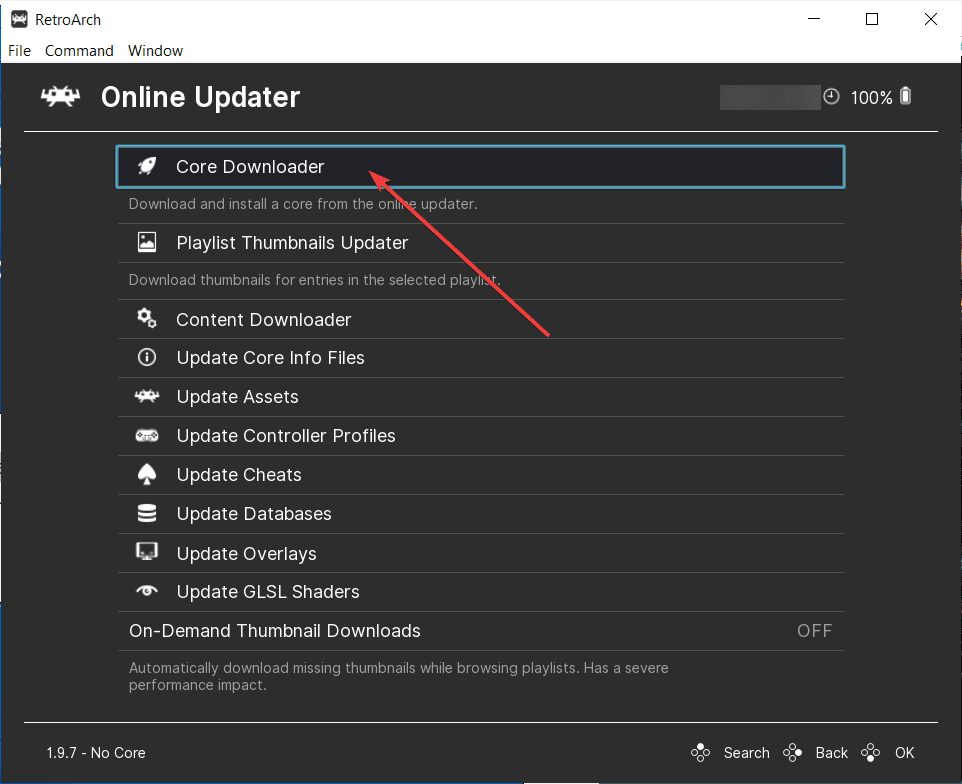
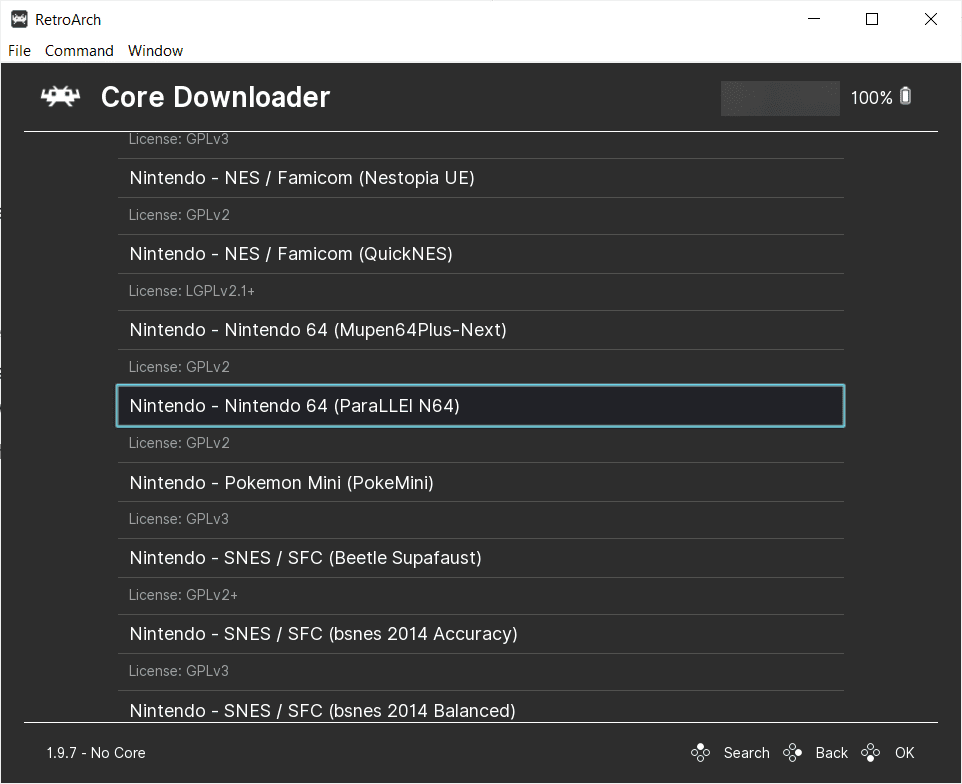
Für diesen Leitfaden werden wir nur einen hinzufügen RetroArch-Kern was wird das sein Nintendo 64. Aber warten Sie, Sie fragen sich vielleicht, was all die Namen nach den Konsolen bedeuten Entwickler des Emulators für die RetroArch-Plattform. Wir schlagen daher vor, dass Sie alle benötigten Konsolen und auch alle verschiedenen Entwicklernamen für diese Konsole hinzufügen.
Daher werden wir vorerst nur eine Konsole hinzufügen, die die Nintendo 64 also werden wir auf beide klicken Nintendo – Nintendo 64 (Mupen64Plus-Weiter) und auch die Nintendo – Nintendo 64 (ParaLLEI N64) da dann alle N64-Spiele funktionieren, wenn einer der beiden RetroArch-Emulatoren das Spiel nicht spielt.
Nachdem Sie alle zu installierenden Kerne angeklickt haben, sehen Sie neben allen ausgewählten Konsolen einen grünen Hashtag.
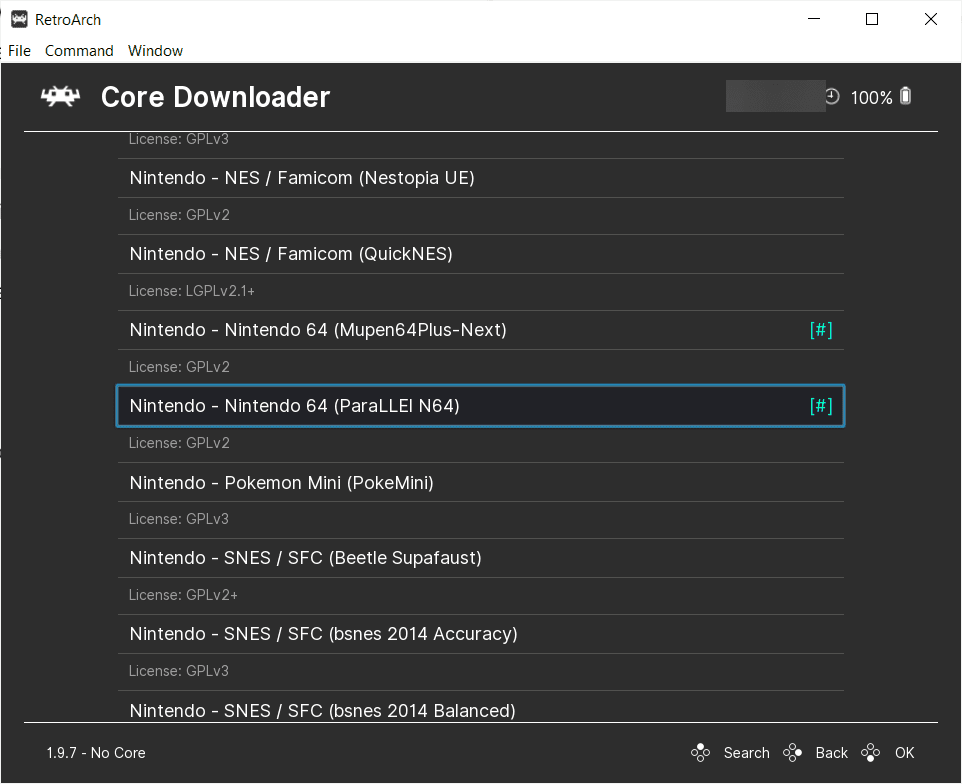
Jetzt können Sie zum Hauptmenü zurückkehren und wir können mit dem nächsten Schritt fortfahren, um Spiele für RetroArch zu erhalten (Sie kennen diese Klassiker aller Zeiten!)
So fügen Sie ROMS (Spiele) zu RetroArch hinzu
Hier kommt der lustige Teil dieses Handbuchs und der einfachste, der darin besteht, alle zu finden und herunterzuladen klassische ROMs oder Spiele, die Sie gerne spielen möchten, um Sie ein paar Jahrzehnte zurück zu versetzen.
Kurze Erklärung: Ein ROM ist nur ein anderer Name für ein Spiel.
Das erste, was Sie tun möchten, ist einen Ordner namens . zu erstellen ROMS Sie können diesen Ordner überall auf Ihrem Windows-PC erstellen, den wir auf dem Desktop empfehlen, damit Spiele einfach hineinkopiert und leicht gefunden werden können.
Erstellen Sie einen Rom-Ordner für RetroArch
Einfach Klicken Sie mit der rechten Maustaste auf eine leere Stelle auf Ihrem Desktop und wählen Sie Neu dann Ordner und nenne es ROMS (oder nenne es wie du willst) aber ROMS ist gut genug.
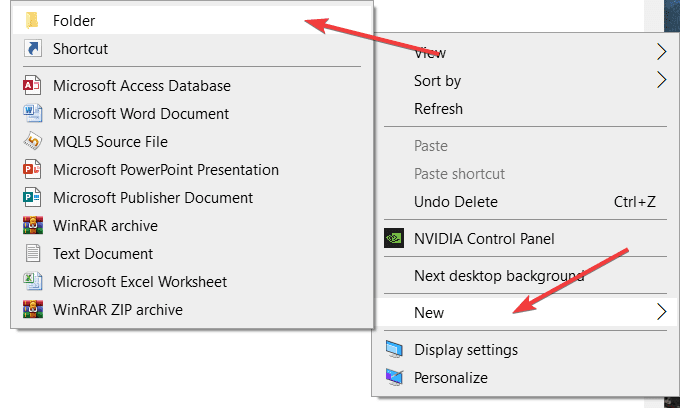
Jetzt, da dieser Ordner erstellt ist, ist es an der Zeit, alle gewünschten ROMs zu erhalten. Lassen Sie uns Ihnen also zeigen, wie.
So laden Sie ROMs (Spiele) für RetroArch herunter
Wir müssen zugeben, dass dies der unterhaltsame Teil ist, tolle Spiele zu finden und sie einfach herunterzuladen und zu unserem hinzuzufügen ROMS-Ordner Wir haben es gerade gemacht, also fangen wir an.
Die beste Online-Website für Kostenlose ROMs heißt diese Webseite unten Rom-Spiele
Du kannst aber auch Google suchen Pro "Roms für Retroarch" und "Roms“ und Sie können andere Websites finden, die kostenlose ROMs anbieten, aber wir empfehlen die oben genannten, da sie alle Spiele auf ihrer Website haben.
Bitte beachten: Sie können bei Google auch nach ROMS-Websites für andere Sprach-ROMs wie Italienisch, Spanisch, Chinesisch, Portugiesisch oder eine beliebige andere Sprache suchen, da es Websites mit bestimmten Sprach-ROMs gibt, aber die meisten sind englische ROM-Websites, die Sie finden.
Sobald Sie auf der Website sind, sehen Sie ein Menü der Konsolen auf der linken Seite Sie können also auswählen, für welche Konsole Sie Spiele möchten. In diesem Handbuch verwenden wir das Beispiel von Super Mario 64 ROM.
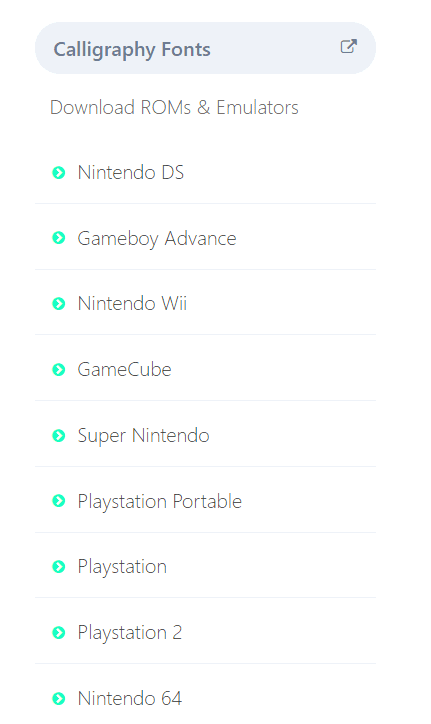
Wir werden klicke auf Nintendo 64 und jetzt sehen wir 20+ Seiten mit Nintendo 64-Spielen Und keine Sorge, alle Spiele sind klein, so dass sie nicht viel Platz auf Ihrem Laptop oder PC mit weniger als 20 MB pro Spiel beanspruchen.
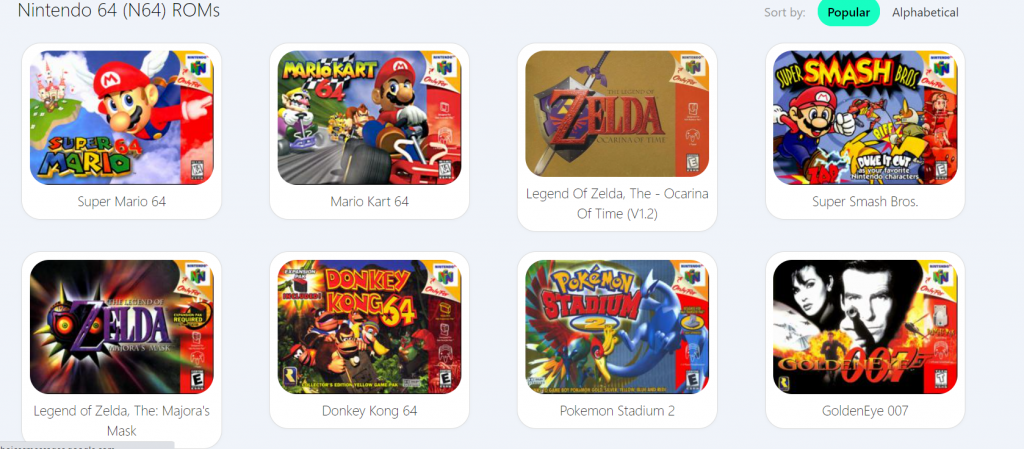
Sobald Sie die gewünschten Spiele gefunden haben klicke sie an und wähle den großen grünen Knopf auf der rechten Seite steht Spiel speichern.
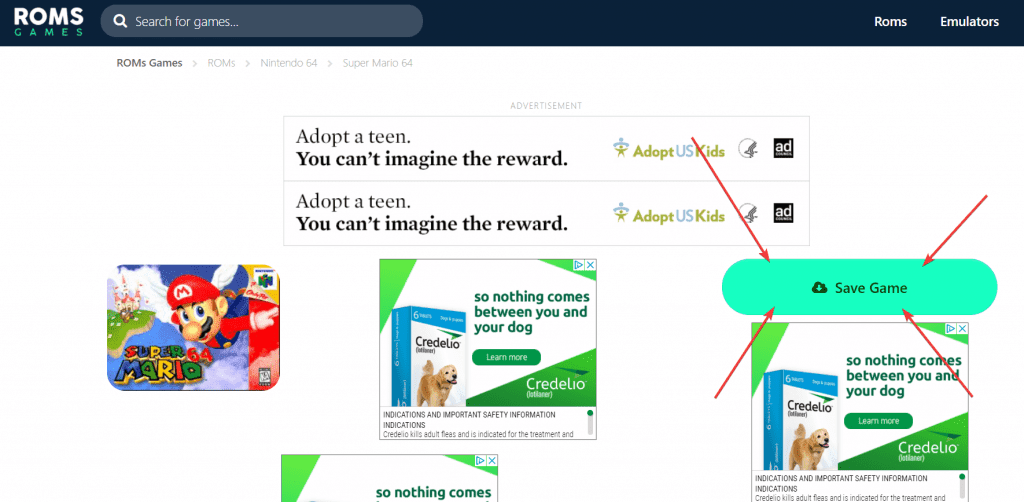
Nachdem Sie nun auf geklickt haben Spiel speichern das spiel beginnt zu Download nach 5 Sekunden und dann sehen Sie es in Ihrem Download-Ordner. Es wird ein Zip-Ordner du willst es also behalten als Zip Ordner und nicht öffnen Sie müssen nur den Zip-Ordner ziehen und ablegen in die Ordner, den Sie zuvor auf Ihrem Desktop mit dem Namen "ROMS" erstellt haben.
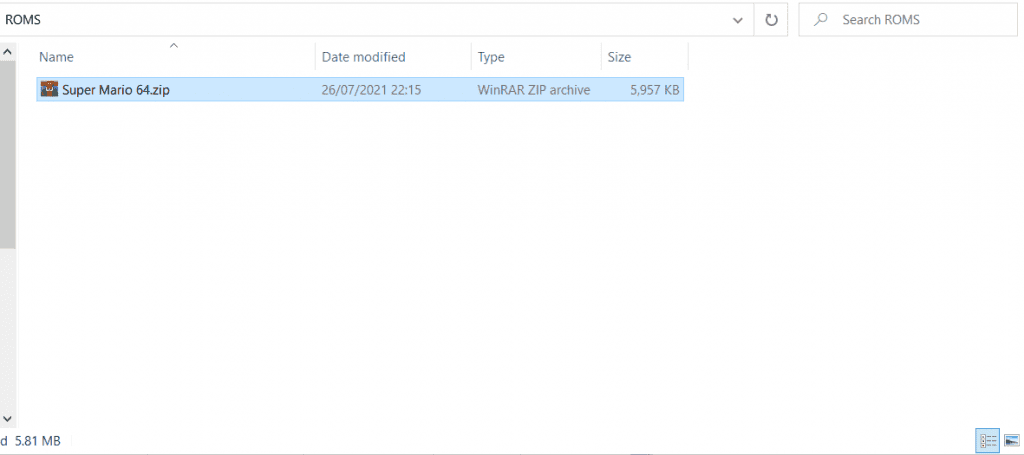
Machen Sie sich auch keine Sorgen, wenn Sie nicht das gleiche Symbolbild haben, das Sie als leeres Papier wie das Symbolbild anzeigen könnten. Dies ist in Ordnung, solange Sie die Datei nach dem Herunterladen einfach per Drag & Drop direkt in Ihren ROMS-Ordner ziehen.
Also was wir empfehlen sind Sie Laden Sie so viele ROMs (Spiele) herunter, wie Sie möchten dann lege sie alle in denselben ROMS-Ordner Sie gemacht haben und fahren Sie mit dem nächsten Schritt fort.
Scannen des RetroArch Rom-Ordners
Jetzt ist es an der Zeit Scannen Sie den ROMS-Ordner damit alle Spiele von RetroArch abgeholt werden, gehen Sie dazu einfach zurück zu RetroArch und klicken Sie auf das grüne + Import-Symbol unten im linken Menü.
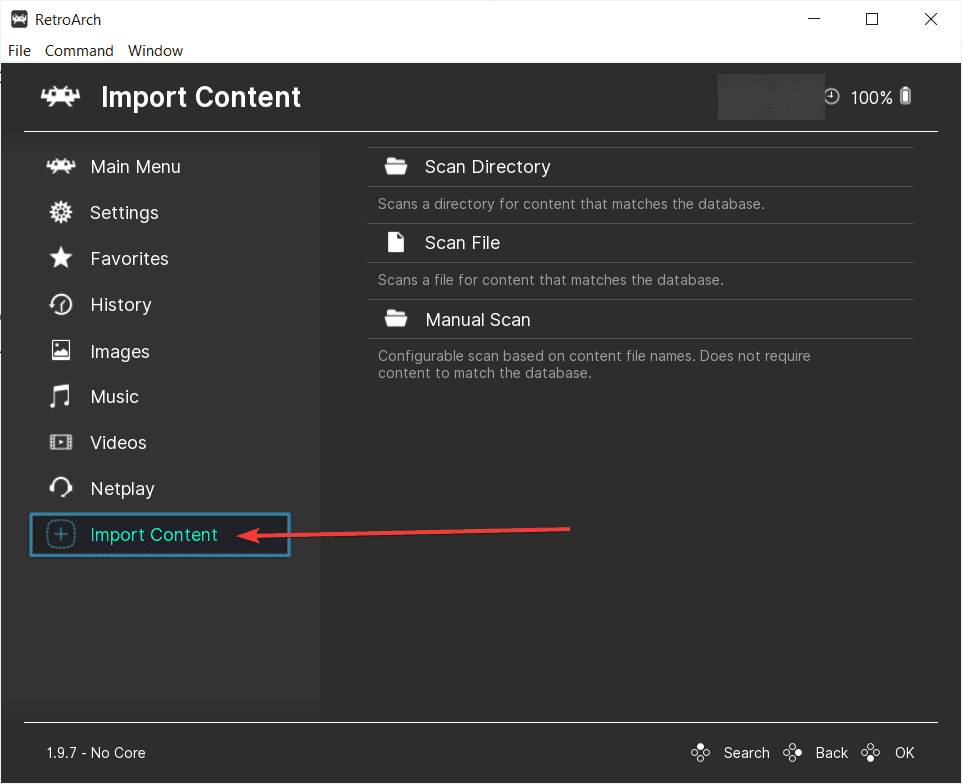
Bitte beachten: Bevor Sie beginnen, wenn Sie wie unser Team bei sind Starkes IPTV und viele Ordner und Dateien auf Ihrem Desktop haben, möchten Sie einen weiteren Ordner in Ihrem ROM-Ordner namens ROMS erstellen. Andernfalls dauert es beim Scannen lange, bis die Spiele gefunden werden.
Wählen Sie nun Verzeichnis durchsuchen und du musst finde deinen ROMS-Ordner Sie zuvor erstellt haben, wenn Sie dies wie wir auf Ihrem Desktop gespeichert haben, müssen Sie in die C:\ Ordner dann runter zu Benutzer und nun Wählen Sie Ihren Windows-Benutzernamen aus Sie sind angemeldet, dann gehen Sie in Desktop und wählen Sie aber wenn Sie viele Dateien und Ordner auf Ihrem Desktop haben, dann sollten Sie einen anderen Roms-Ordner erstellen innerhalb von ROMs dann in ROMS klicken und wählen Sie .
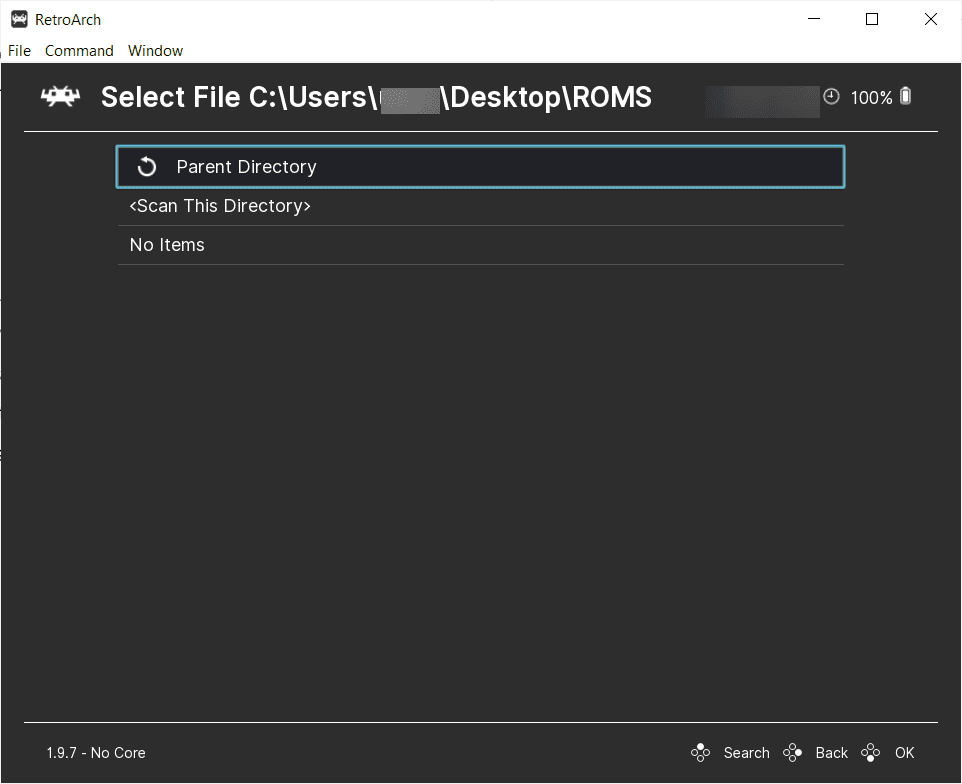
Sobald der Scan abgeschlossen ist, wird angezeigt „Scannen des Verzeichnisses abgeschlossen" in der unteren linken Ecke ein blaues Pop-up erscheint dann verschwinden, damit das gut ist.
Was Sie jetzt tun müssen, ist drücke den Zurück-Knopf auf deinem Controller oder deiner Windows-Tastatur mehrmals zurück zum Hauptmenü und Jetzt sehen Sie die Konsolen am unteren Bildschirmrand Klicken Sie also auf eine davon.
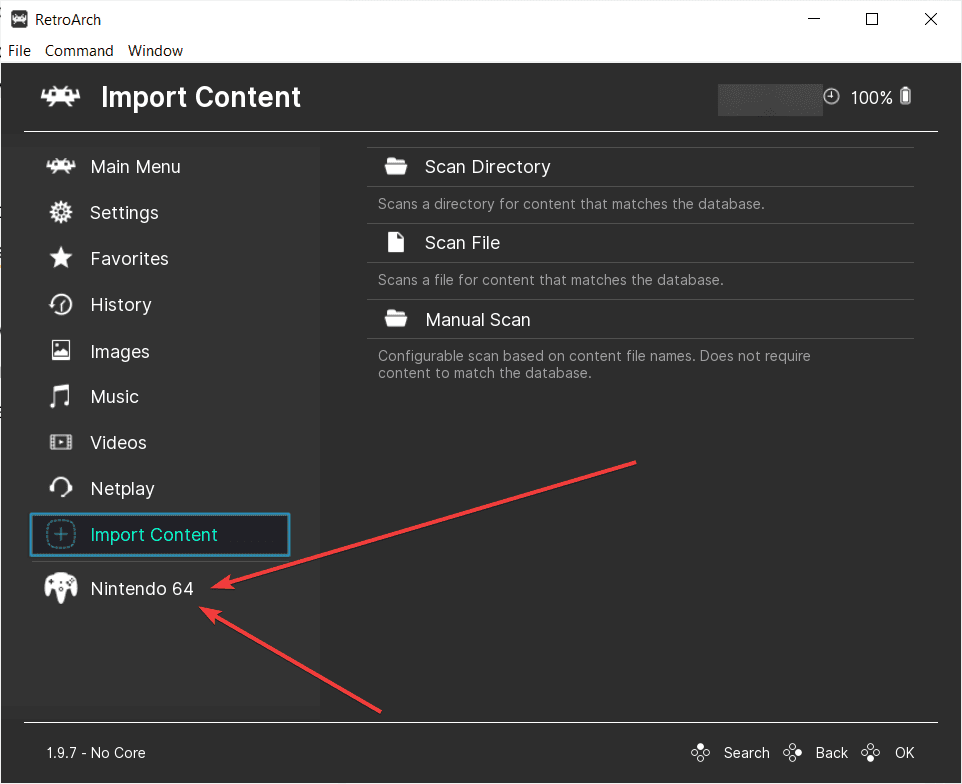
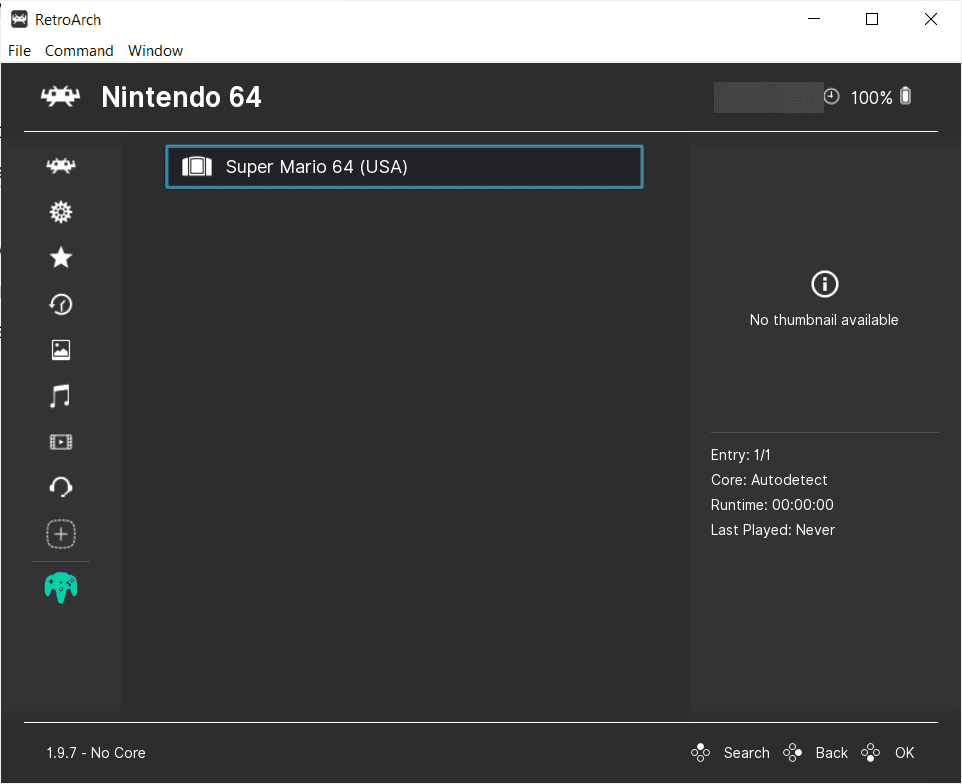
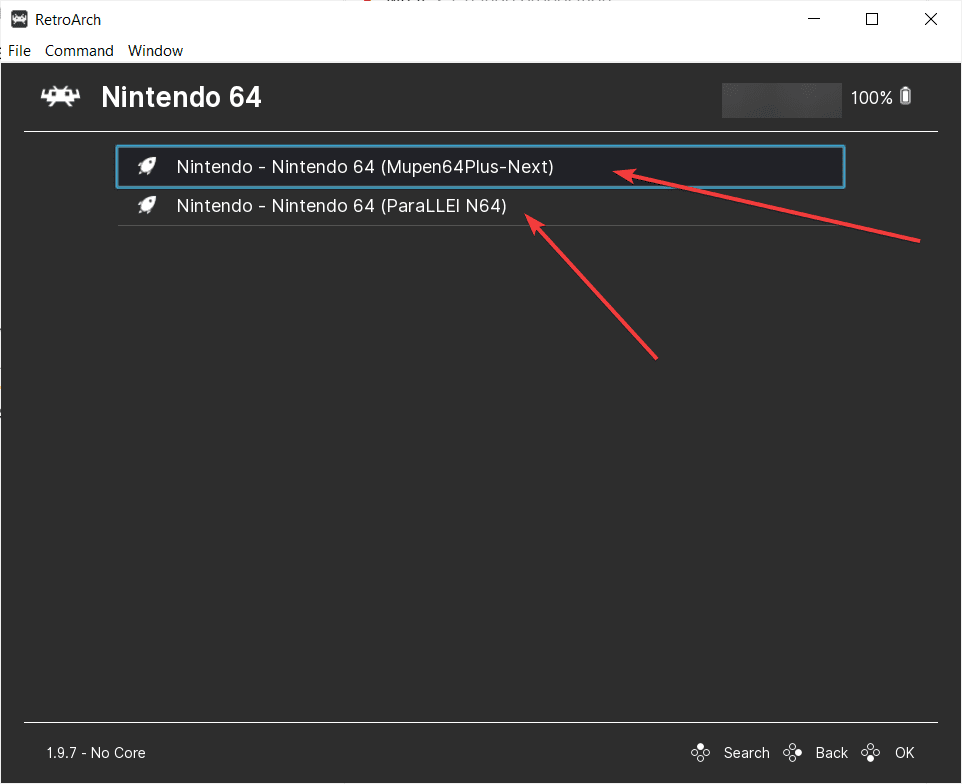
Sobald Sie auf das Spiel geklickt haben, das Sie spielen möchten, wählen Sie Laufen dann wähle einen Emulator oder Ader Da einige Spiele nur auf bestimmten Entwickleremulatoren funktionieren, wenn Sie feststellen, dass das Spiel nicht ausgeführt werden kann, wählen Sie einfach einen anderen Emulator aus, nachdem Sie auf geklickt haben Laufen.
Jetzt startet das Spiel und Sie können auf den Vollbildmodus in der oberen rechten Ecke klicken, um das Spiel als Vollbild anzuzeigen.
Fazit
Wir hoffen, Ihnen hat die Anleitung zum Einrichten von Retroarch auf einem Windows-PC oder -Laptop gefallen, wenn dies dazu beigetragen hat, dass Sie diese Anleitung teilen, damit andere folgen können.
Teilen mit:
- Klick, um auf Facebook zu teilen (Wird in neuem Fenster geöffnet) Facebook
- Klicken zum Ausdrucken (Wird in neuem Fenster geöffnet) Drucken
- Klicken, um einem Freund einen Link per E-Mail zu senden (Wird in neuem Fenster geöffnet) E-Mail
- Klick, um auf LinkedIn zu teilen (Wird in neuem Fenster geöffnet) LinkedIn
- Klick, um auf Reddit zu teilen (Wird in neuem Fenster geöffnet) Reddit
- Klicke, um auf X zu teilen (Wird in neuem Fenster geöffnet) X
- Klick, um auf Tumblr zu teilen (Wird in neuem Fenster geöffnet) Tumblr
- Klick, um auf Pinterest zu teilen (Wird in neuem Fenster geöffnet) Pinterest
- Klick, um auf Pocket zu teilen (Wird in neuem Fenster geöffnet) Tasche
- Klicken, um auf Telegram zu teilen (Wird in neuem Fenster geöffnet) Telegramm
- Klicken, um auf Threads zu teilen (Wird in neuem Fenster geöffnet) Fäden
- Klicken, um auf WhatsApp zu teilen (Wird in neuem Fenster geöffnet) WhatsApp
- Zum Teilen auf Mastodon klicken (Wird in neuem Fenster geöffnet) Mastodon


